虚拟机如何安装win8 虚拟机安装win8的操作方法
来源:www.laobaicai.net 发布时间:2019-02-21 13:15
win8系统是一个支持触摸屏的操作系统,取消了开始菜单,加入了ModernUI,和Windows传统界面并存。有些朋友就想使用虚拟机安装win8系统,今天,小编给大家带来了虚拟机安装win8系统的详细步骤,感兴趣的小伙伴一起来看看吧。
1、首先需要下载安装vmware workstation。然后运行vmware,在主界面点击创建新的虚拟机。
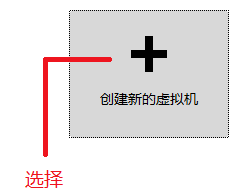
2、出现新建虚拟机向导,选择自定义(高级),点击下一步
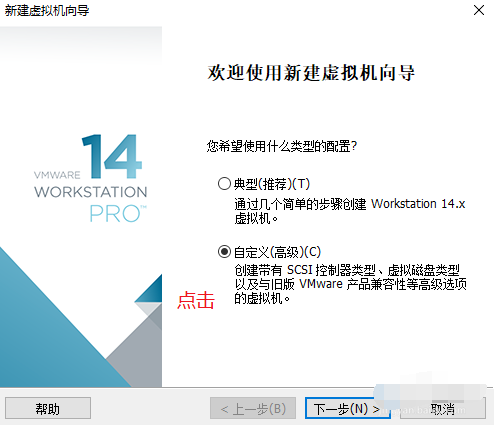
3、下一步
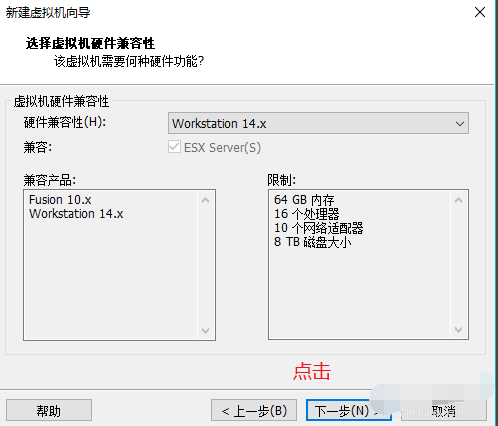
4、选择win8系统镜像(没有下载的朋友可以点击这个地址进行下载::www.windowszj.com)。点击下一步
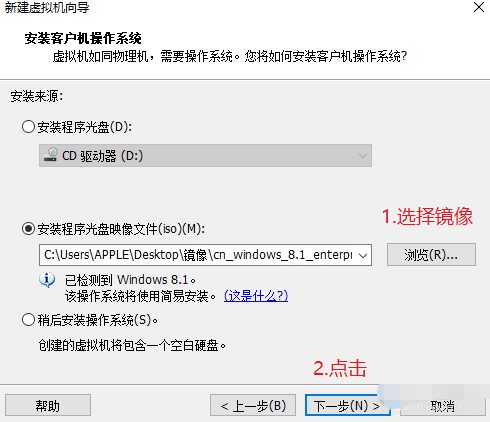
5、输入用户名,设置密码,也可以不设置,点击下一步
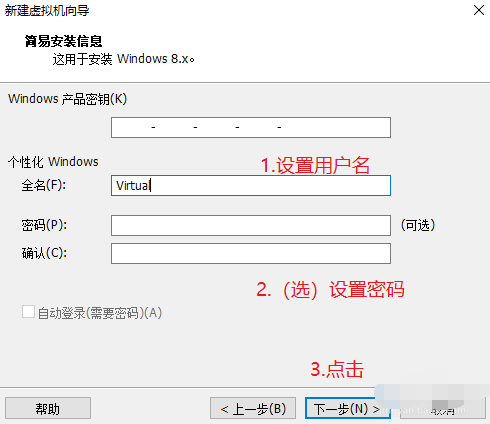
6、设置虚拟机名称和存储路径,下一步
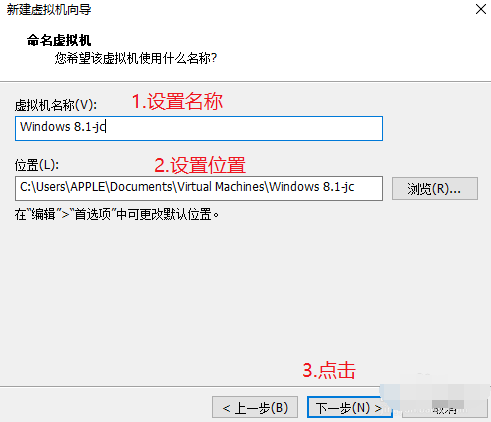
7、选择UEFI,勾选安全引导
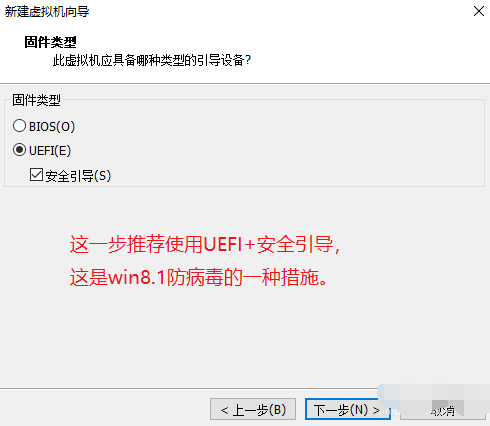
8、点击下一步
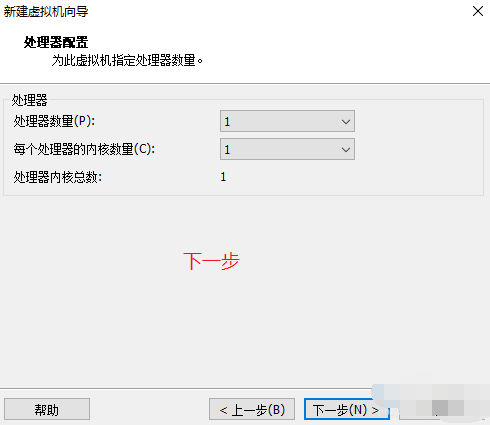
9、设置虚拟内存
14、设置存储,至少20G,可以根据自己的物理机存储情况定。我这里设置为40G
16、虚拟机配置完成,点击完成开始安装。
17、然后我们就等待虚拟机安装系统了
18、安装成功
以上就是虚拟机如何安装win8 虚拟机安装win8的操作方法的全部内容了。如果你也想知道虚拟机如何安装win8,不妨参考小编上述方法来解决哦,更多精彩教程请关注老白菜官网。
推荐阅读
"win10系统亮度调节无效解决方法介绍"
- win10系统没有亮度调节解决方法介绍 2022-08-07
- win10系统关闭windows安全警报操作方法介绍 2022-08-06
- win10系统无法取消屏保解决方法介绍 2022-08-05
- win10系统创建家庭组操作方法介绍 2022-08-03
win10系统音频服务未响应解决方法介绍
- win10系统卸载语言包操作方法介绍 2022-08-01
- win10怎么还原系统 2022-07-31
- win10系统蓝屏代码0x00000001解决方法介绍 2022-07-31
- win10系统安装蓝牙驱动操作方法介绍 2022-07-29
老白菜下载
更多-
 老白菜怎样一键制作u盘启动盘
老白菜怎样一键制作u盘启动盘软件大小:358 MB
-
 老白菜超级u盘启动制作工具UEFI版7.3下载
老白菜超级u盘启动制作工具UEFI版7.3下载软件大小:490 MB
-
 老白菜一键u盘装ghost XP系统详细图文教程
老白菜一键u盘装ghost XP系统详细图文教程软件大小:358 MB
-
 老白菜装机工具在线安装工具下载
老白菜装机工具在线安装工具下载软件大小:3.03 MB










